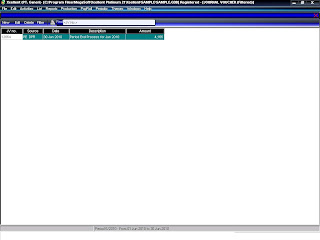Apabila anda menginginkan diskon pada saat penjualan secara otomatis,itu bisa di lakukan di software eXcellent ini. Cara nya yaitu:
1. Pilih Costumer yang ingin kita beri diskon otomatis, setelah kita masuk ke informasi Costumer,kita oilih tab Sales, lalu ada pilihan Sales Discount,kita isi dengan persentase diskon yang kita ingin berikan pada Costumer tersebut. lalu ok.
2. Setelah ini sudah dilakukan maka mulai sekarang setiap saat kita membuat penjualan pada Costumer tersebut maka diskon nya akan secara otomatis muncul.
3. Ada juga yang menanyakan diskon nya ingin muncul di setiap barang, ini juga bisa di eXcellent, cara nya kita pilih Item yang ingin kita beri diskon otomatis, setelah informasi Item terbuka, pada kolom Discount kita isi persentase diskon yang kita inginkan. setelah kita itu,ok.
4. Selamat mencoba.
Untuk pemesanan bisa hubunggi kami di:
Accounting Solution Center
Jl. Bougenville, Villa Meruya Blok A1 no 49
No tlp : 021-58901175 / 76
HP : 085781146656 ( Michael Handrata)
Senin, 17 Januari 2011
Rabu, 05 Januari 2011
Ambil beberapa DO menjadi 1 faktur
Kemarin ada costumer yang bertanya, bagaimana cara dalam 1 faktur memiliki banyak DO, jawaban nya " Bisa".
Berikut ini cara nya:
1. Contoh: Kita membuat Sales Order ke PT. Aaa sebanyak 10 item Tas. Lalu kita ke Delivery Order, pada Customer kita pilih PT. Aaa, lalu akan muncul informasi kita mau ambil dari SO yang sudah ada,kita pilih yes, setelah itu pilih SO yang kita inginkan. Pada tabel kuantitas kita cicil sebanyak 2x, yaitu 5 item pada DO pertama dan 5 item lagi pada DO ke 2.
2. Lanjutkan pada Sales Invoice, kita pilih PT. Aaa lalu di tanya mau ambil dari So atau tidak,kita pilih no. Lalu klik Get Other Invoice, Lalu centang DO yang kita buat tadi. Selesai
3. Kalau ingin di print bisa kita klik tombol Priview lalu Print.
Untuk pemesanan bisa hubunggi kami di:
Accounting Solution Center
Jl. Bougenville, Villa Meruya Blok A1 no 49
No tlp : 021-58901175 / 76
HP : 085781146656 ( Michael Handrata)
Jumat, 23 Juli 2010
Unable to Complete Network Request” di eXcellent
Minggu lalu ada seorang customer, menghubungi customer support di kantor. Klien kami bertanya: kenapa computer saya muncul tulisan “ Local Host 192.168.1.1 unreachteble “ ketika ingin masuk ke dalam software akuntansi eXcellent.
Berikut ini adalah hal-hal teknis yang perlu diperhatikan :
1. Apakah server sudah di nyalakan?
2. Pastikan kabel LAN tidak terputus?
Cara cek nya :
Start | Run, ketikkan cmd lalu klik Ok, ditampilan C Prompt ketikkan : ping [IPAddress Server] -t contoh nya: ping 192.168.1.1 -t lalu enter, konfirmasi yang muncul seharusnya Reply From.. jika muncul berarti terkoneksi.
3. Interbase database sudah dalam keadaan ‘ Start ‘ kalo belum biasa nya muncul tulisan database is not available.
Cara mengaktifkan Interbase yaitu dengan cara :
1. Control Panel – Administrative Tools – Service
2. Cari Interbase Server – Start
*Jonny
Jika anda membutuhkan Program, Training , atau Implementasi Excellent
Silahkah menghubungi saya :
Michael Handrata
Telepon : (021) 58901175
Sms : 08988109775
Label:
program akuntansi,
software accounting,
xcellent
Kamis, 22 Juli 2010
CARA MEMASUKKAN AKTIVA PADA BULAN YANG SUDAH DI PERIOD-END SEBELUMNYA
Selamat sore para pembaca setia tips dan trik Excellent Software,
Pada kesempatan kali ini saya ingin memberikan tips pada pengguna Excellent Software yaitu mengenai : “Sudah melakukan period-end tetapi terdapat aktiva yang belum dimasukkan pada bulan yang sudah di Period-end tersebut”
* Pertama di sini akan diperlihatkan tahapan dari pada saat kita melakukan Period end
Klik “Periode” -> “Period End”
-Kemudian akan tampil seperti ini, kita di sini harus memilih Bulan dan Tahun yang ingin kita Period-end
-Setelah itu kita tekan OK ,maka Period-end telah selesai
-Langkah berikutnya, karena terdapat Aktiva yang belum kita masukkan pada Bulan Juni, maka kita harus menghapus terlebih dahulu Depresiasi dan Jurnal umum Laba\rugi selisih kurs yang sudah ada. Setelah dihapus, barulah kita memasukkan Aktiva yang belum dimasukkan tersebut. Setelah selesai diinput kemudian barulah kita melakukan Period-end kembali.
-Kemudian setelah dipilih Jurnal voucher maka akan tampil tampilan seperti dibawah ini lalu kita pilih FILTER
-Maka akan tampil pilihan FILTER
-Lalu kita hapus Period End terlebih dahulu dan kita masukkan tanggalnya dari tanggal 1-30 Juni
-Di sini akan muncul Jurnal umum yang merupakan hasil Perid-end untuk Laba\Rugi selisih kurs.
-Di sini terdapat 2 jurnal umum untuk Laba\rugi selisih kurs, maka kita harus menghapus terlebih dahulu jurnal ini.
-Lalu setelah Laba\rugi selisih kurs dihapus kemudian kita harus menghapus Depresiasi
-Di sini kita memilih Depresiasi dan memasukkan tanggal 1-30 Juni
-Kemudian akan muncul Jurnal depresiasi aktiva yang merupakan hasil dari Period end
-Di sini caranya sama dengan jurnal Laba\rugi, kita harus menghapus isi dari jurnal depresiasi tersebut
-Kemudian setelah Jurnal Laba\rugi dan Jurnal depresiasi aktiva dihapus ( Period End akan menDepresiasi aktiva dan menghitung Laba\rugi selisih kurs) maka dapat memasukkan Aktiva yang belum sempat tercatat tersebut. Setelah kita memasukkan Aktiva tersebut maka kita harus melakukan Period End lagi untuk mendapatkan nilai Laba\rugi selisih kurs dan nilai depresiasi Aktiva.
Demikian tips yang saya dapat berikan,
Regads *Chris
Jika anda membutuhkan Program, Training , atau Implementasi Excellent
Silahkah menghubungi saya :
Michael Handrata
Telepon : (021) 58901175
Sms : 08988109775
Label:
program akuntansi,
software accounting,
xcellent
Kamis, 15 Juli 2010
Cara Buat User
Cara membuat User Name untuk dapat LOGIN ke dalam Xcellent
Michael Handrata
Telp : 021-58901175
SMS : 08988109775
Email : m1ke_handrata@yahoo.co.id
Berikut ini adalah langkah-langkah untuk membuat User Name pada Xcellent Software :
1. Buka program Xcellent anda dan Login sebagai admin /SUPERVISOR (default dari Xcellent)
2. Lalu pilih “EDIT”, lalu “NEW USER”
3. Akan muncul window seperti ini: lalu klik “New”
4. Lalu isi Login Name yang baru
5. Lalu “Name” isi dengan nama orang yang akan menggunakan user id yang sudah anda buat pada langkah di atas
6. Isi Password dari User Id tersebut, dan pada bagian “Type Your Password” lalu ketikkan ulang password yang baru anda masukkan tadi
7. Lalu isikan Level / tingkatan dari user tersebut, ada 3 level yaitu:
· Admin : Untuk level admin, semua aktifitas seperti mencatat transaksi, membuat laporan, membuat User ID baru dan lain sebagainya bisa dilakukan, jadi tidak perlu diberi tanda cek pada bagian di bawah ini yang dilingkari.
· Supervisor : Untuk Level ini hampir sama seperti level “Admin” hanya saja “Supervisor” tidak dapat membuat User ID baru dan untuk aktifitasnya diberi tanda cek saja sesuai dengan tugas / job description dari supervisor tersebut
· User : Untuk karyawan dengan tingkatan / level “User” hanya dapat mengganti password user id sendiri saja, dan diberi tanda cek user tersebut boleh melakukan kegiatan apa saja sesuai dengan job desk divisi karyawan tersebut
Contohnya: User bagian penjualan hanya boleh membuat, mengedit bagian penjualan saja(Sales Order, Delivery Order, Invoicing, dan lain-lain).
8. Kita centang hak akses yang diizinkan untuk user tersebut
9. Setelah Selesai Klik Save, User ID yang sudah anda buat tadi akan muncul pada list seperti di bawah ini:
10. Untuk menambahkan fitur aktifitas pada user yang sudah dibuat:
- Pilih user yang ingin anda rubah
- Anda dapat langsung memberi tanda cek apa yang ingin ditambahkan atau dirubah lalu klik “Save”.
Catatan: Semua penambahan dan perubahan fitur dari semua User ID hanya dapat dilakukan oleh User dengan Level “ADMIN”
Demikian cara menambah user baru pada Xcellent Software
Michael Handrata
Telp : 021-58901175
SMS : 08988109775
Email : m1ke_handrata@yahoo.co.id
Label:
program akuntansi,
software accounting,
xcellent
mengubah form Sales Oder, Delivery Oder, dan Sales Invoice
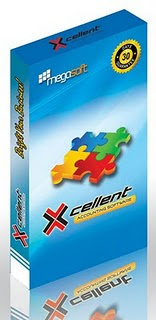
Berikut ini adalah cara untuk mengubah form Sales Oder, Delivery Oder, dan Sales Invoice pada Excellent Software
Jika ingin menghapus nama perusahaan dan menambahkan salesman ke dalam form
berikut caranya :
1. List – others – templates
2. Klik New – input name – pilih type ( contoh SI ) – O.K
3. Muncul tampilan seperti dibawah ini, lalu pilih other, centangannya tu di angkat lalu klik designer
4. Ini tampilan designer
5. Copy PO NO, PO Number untuk diganti dengan salesman
6. Klik PO NO 2 kali, muncul text editor PO NO ganti Salesman klik centang
7. Klik PO Number 2 kali – Variable – Invoice – Salesman klik centang
8. Save – Close
9. Klik O.K
Saat transaksi di Sales Invoice jangan lupa pilih template nya SI
Regads *Jonny
Jika Anda membutuhkan Program,Training atau implementasi eXcellent, silahkan menghubungi saya
Michael Handrata
Telp : 021-58901175
SMS : 08988109775
Email : m1ke_handrata@yahoo.co.id
Label:
accurate,
program akuntansi,
software accounting,
xcellent
Kamis, 22 April 2010
Cara Menambah Chart of Account ( Daftar Akun ) baru
Kegunaan daftar akun ini adalah untuk memberi kode transaksi yang nantinya berjalan di perusahaaan.
Caranya adalah :
1. Login dahulu misalnya sebagai ‘SUPERVISOR’
2. Cara menambah daftar akun ada 2 cara :
• Yang pertama dengan mengimport File dari Excel
• Yang kedua adalah dengan menambahkan langsung dari Xcellent, hal ini lah yang akan kami coba terangkan di sini.
3. Pertama-tama setelah sukses LOGIN maka kita harus Pilih Menu “List” yang ada di menu bagian atas
4. Lalu Pilih “Account”
5. Klik Charts of Account
6. Lalu akan muncul Window “Chart of Accounts (Filtered), pilih “ New”
7. Yang tampil di sini adalah Daftar akun yang sudah ada datanya sebelumnya ,jadi kita akan menambah daftar akun baru.
8. Akan Muncul Window “GL Account”
• Lalu isikan “Account Type” nya yang sesuai dengan daftar akun anda
• Type Akun yang ada terdapat 10 tipe yaitu :
1. Kas / Bank
2. Bank Piutang
3. Persediaan
4. Hutang Jangka Panjang
5. Aktiva tetap
6. Akumulasi penyusutan
7. Aktiva lancar lainnya
8. Hutang
9. Hutang lancar lainnya
10. Ekuitas
11. Pendapatan
12. Pendapatan lain-lain
13. Harga Pokok Penjualan
14. Beban
15. Beban lain-lain
• Jangan lupa isikan ”Account No” yang sesuai dengan daftar akun tersebut
• Lalu isikan nama akun tersebut pada bagian “Account Name”
Langganan:
Postingan (Atom)